Tumblrは人気のあるブログプラットフォームであり、そのピーク年には、信頼できるブログサイトおよびソーシャルネットワーキングサイトとしての地位を高く評価されました。多くのユーザーは、ブログを書いたり、写真、ビデオ、音楽を投稿したりできるため、Tumblrのシンプルさと信頼性を気に入っています。
ユーザーは自分のアカウントを持ち、好きな方法で投稿できます。 TumblrをブログサイトとTwitterの組み合わせと見なしている人もいます。
Tumblrは、あなたの創造性を表現し、あなたと同じ興味を共有している人々をフォローまたは共有するのに最適な方法です。 Tumblrのユーザーで、ダウンロードしたいTumblrの動画をたくさん見たことがあるとしたら、あなたも同じことを言うでしょう。
ブログのプラットフォームからビデオをダウンロードするのはそれほど簡単ではありませんが、Webにはダウンロードできるツールがたくさんありますが、ほとんどのツールはクリックベイトです。
Tumblr動画をダウンロードするには、信頼できる信頼できるTumblr動画ダウンローダーが必要です。 Tumblrビデオをダウンロードする最も簡単で便利な方法は、驚異的で手間のかからないサードパーティ製アプリケーションソフトウェアであるVideoPower REDです。
多数のダウンロードと高速な速度だけが、VideoPower REDがTumblrビデオのダウンロードを行うための最良の方法であるという理由だけではありません。これは、さまざまな形式でダウンロードしながら、その機能と柔軟性で有名なツールです。この素晴らしいTumblrビデオダウンローダーでは、大きいビデオサイズでも問題ありません。
何を待ってるの?アプリをダウンロードしてインストールするには、以下のリンクをクリックしてください。
方法1:コピーして貼り付ける
手順1:TumblrビデオのURLをコピーして貼り付ける
TumblrのWebサイトにアクセスして、ダウンロードする選択したビデオファイルのURLをコピーし、[URLを貼り付け]ボタンをクリックして製品に貼り付けます。この後、ビデオは「ダウンロード」コントロールパネルで処理されます。
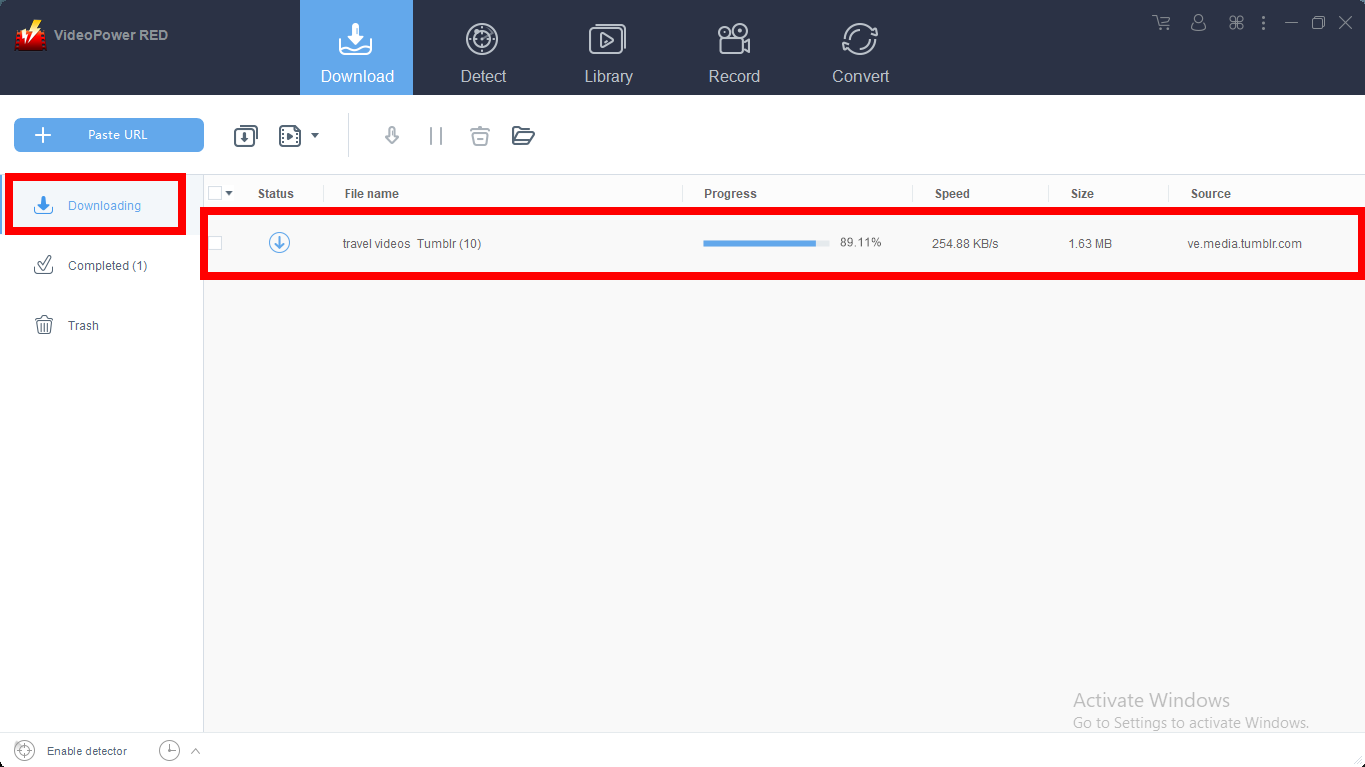
手順2:ダウンロードしたファイルを確認する
ダウンロードプロセスが完了したら、[ダウンロード済み]セクションに移動して、ダウンロードしたビデオを確認します。
選択したビデオを右クリックして、次に実行するオプションを選択します。
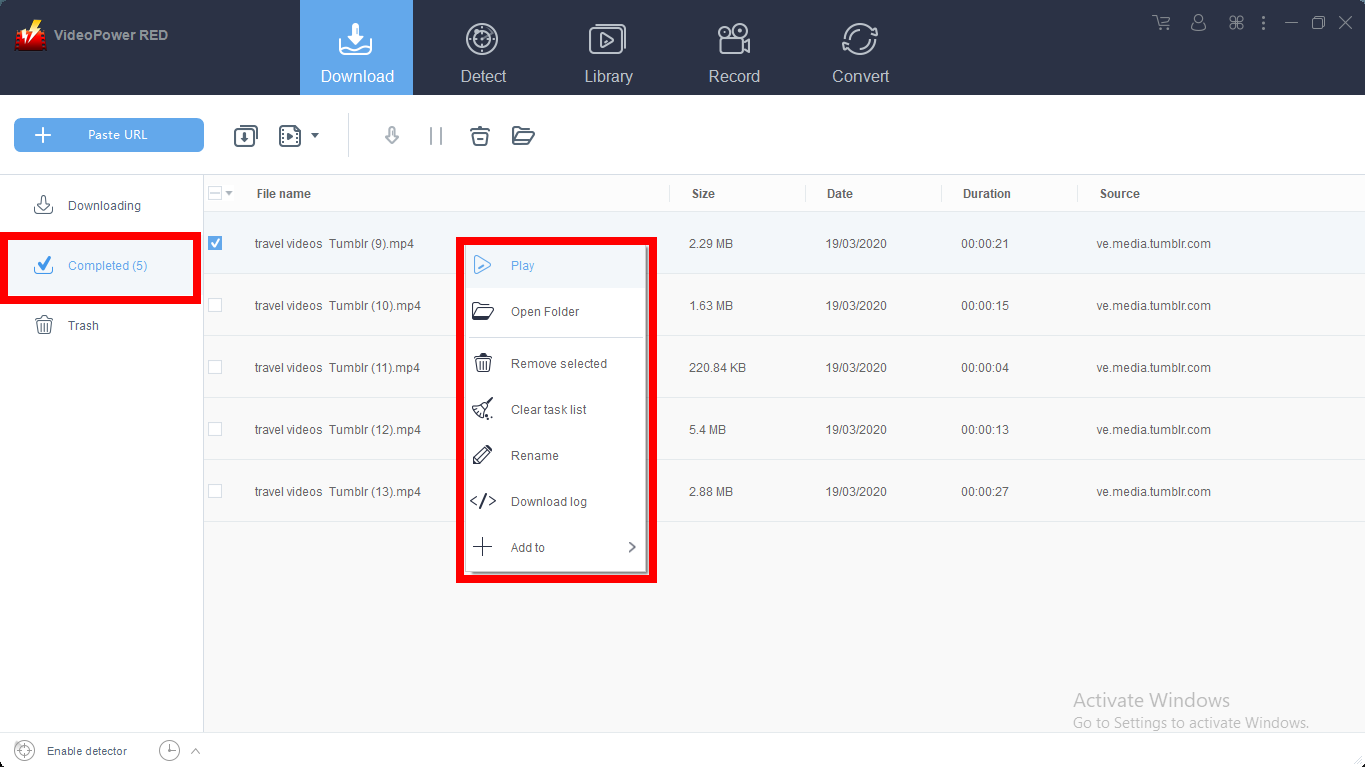
方法2:埋め込みブラウザーを使用する
「検出」コントロールパネルの自動検出を使用して、目的のビデオファイルをダウンロードします。ソフトウェアはその上で再生されているビデオを検出でき、自動的にダウンロードされます。
サイトを開き、ダウンロードしたい動画ファイルを再生します。
「メディアファイルが検出されました」という通知が表示され、選択したファイルが検出され、自動的にダウンロードされます。
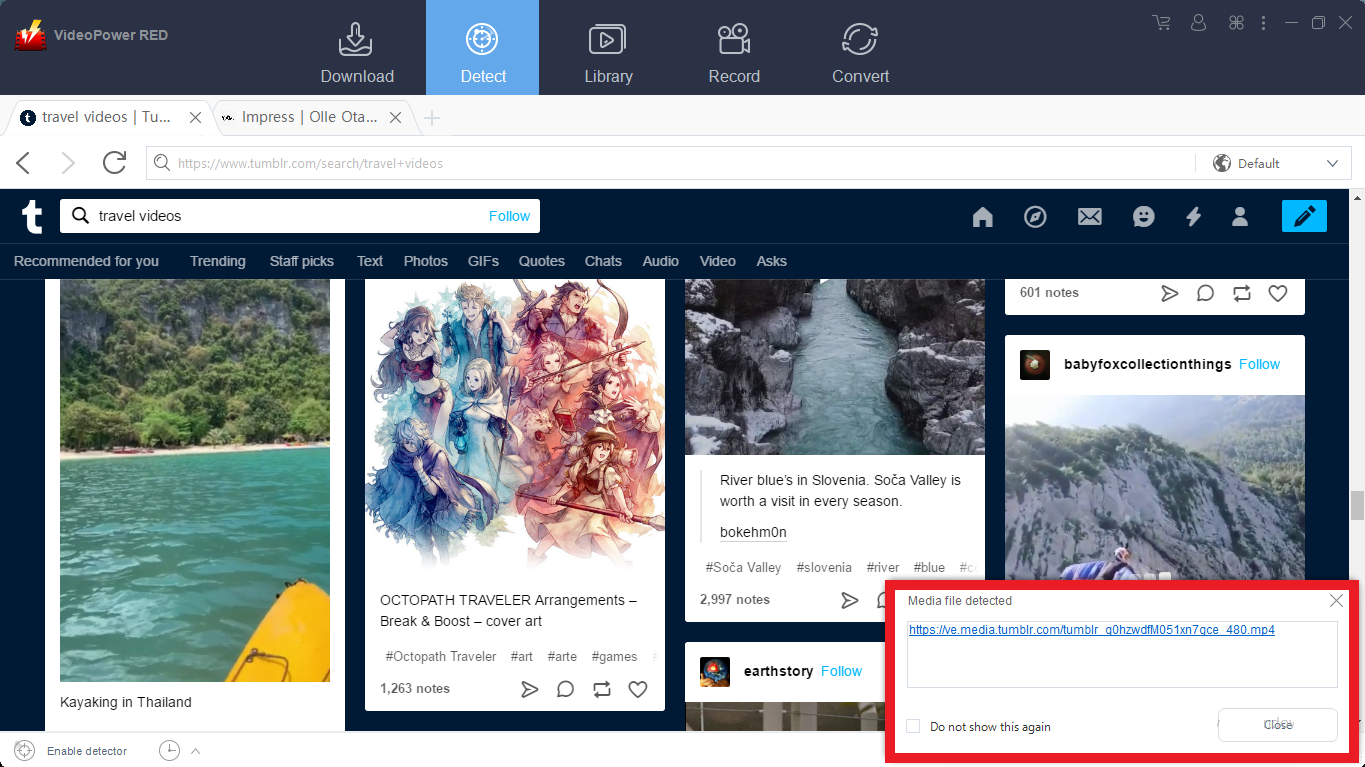
ただしYouTubeの場合、方法1と同様に、ビデオの下にあるダウンロードボタンをクリックするか、リンクをコピーすることで、ビデオをダウンロードできます。
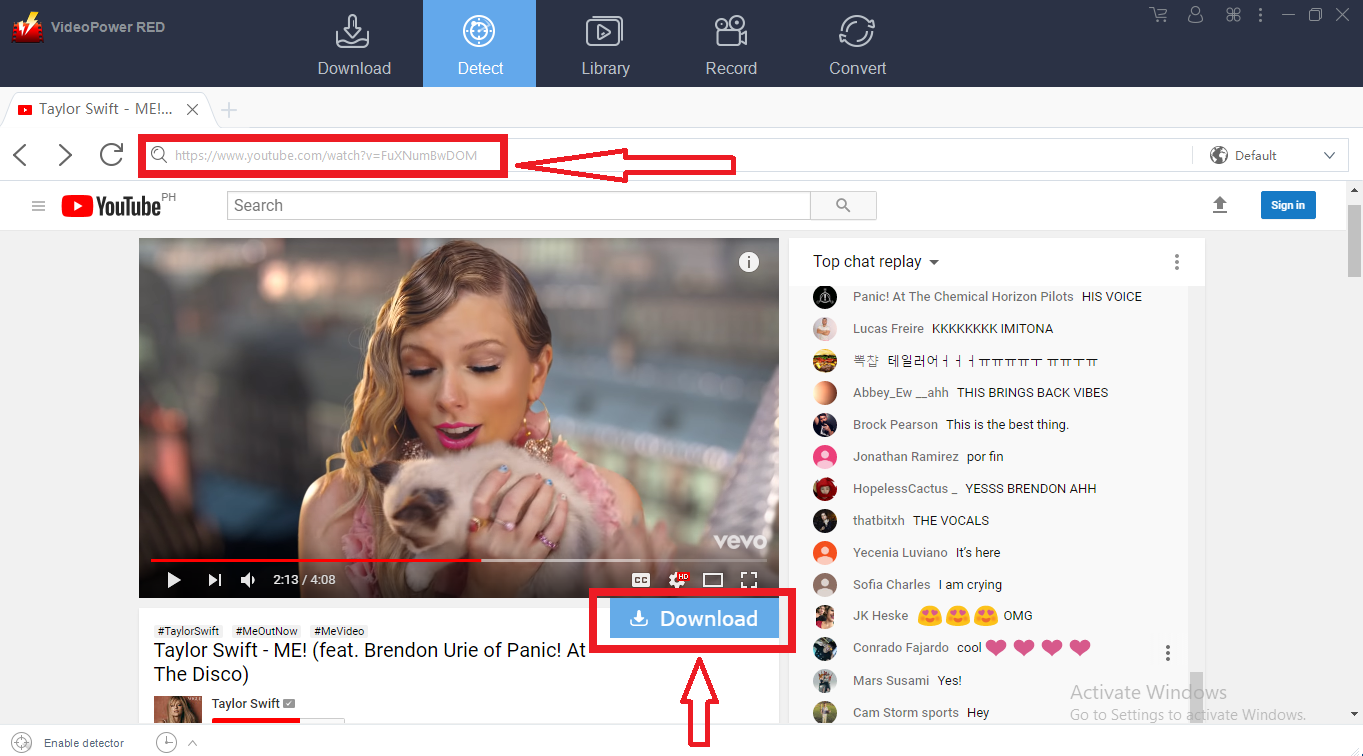
ダウンロードが完了するのを待ってから、「完了」セクションに移動して、ダウンロードしたビデオを見つけます。
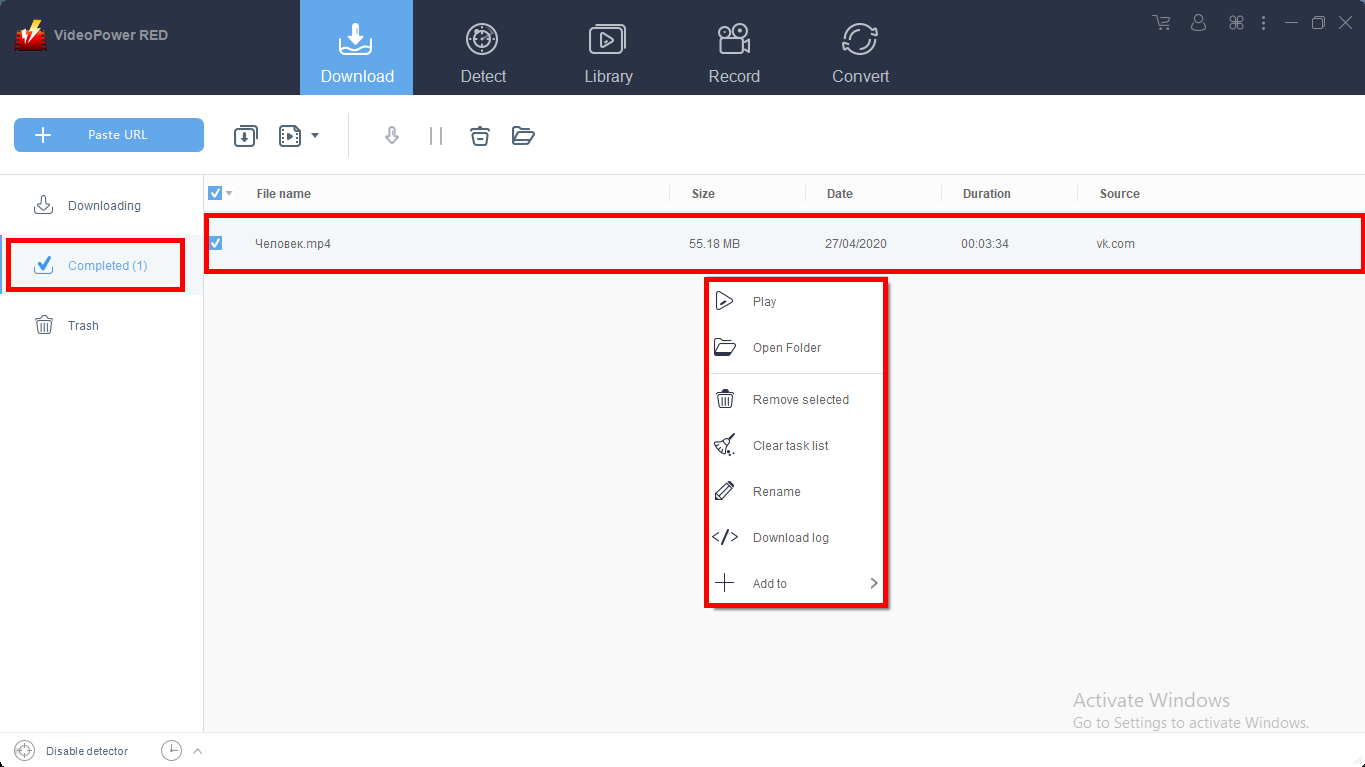
方法3:外部検出器を使用する
設定操作
インターフェースの右上にある「設定」ボタンをクリックします。
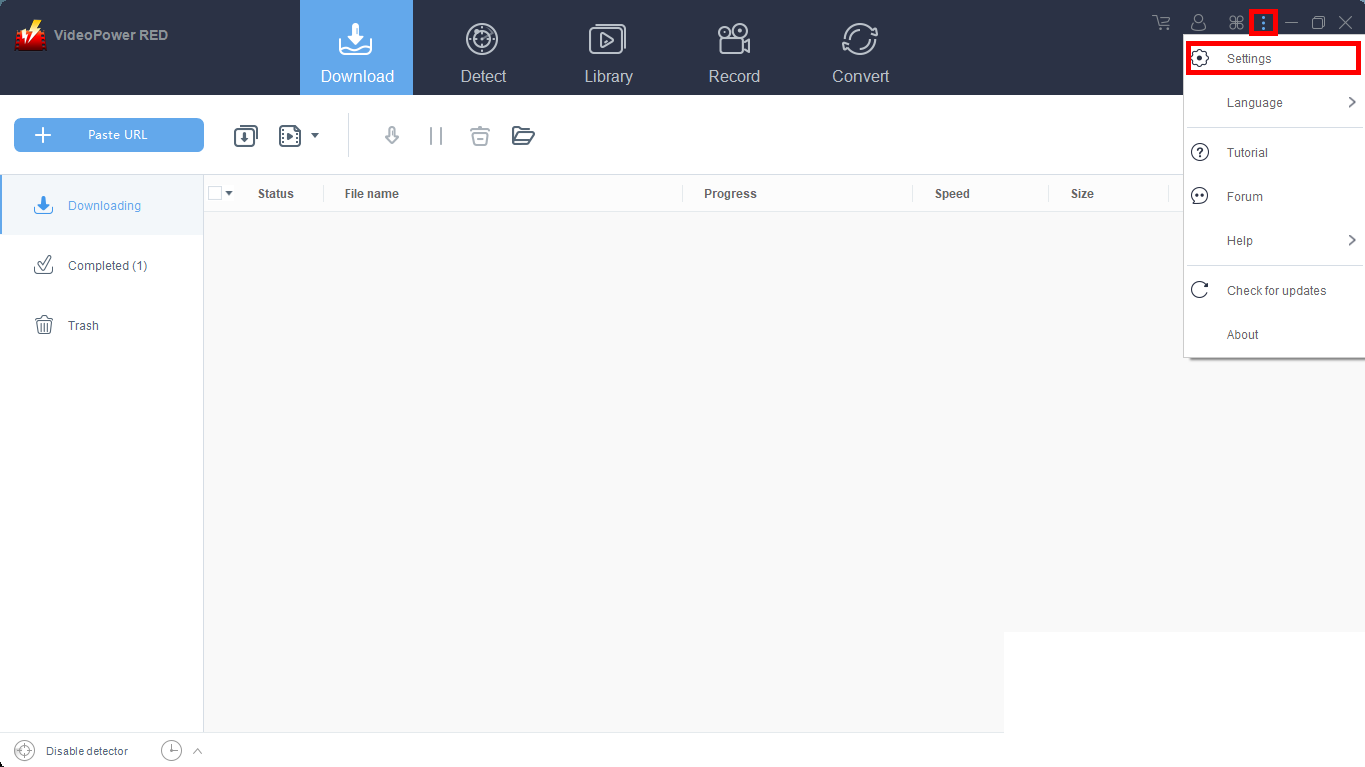
Advanced Detectorを有効にします。[ダウンロード]タブの[高度な検出機能を有効にする(サポートHTTPS)]をクリックします。 「OK」をクリックして、変更を保存します。
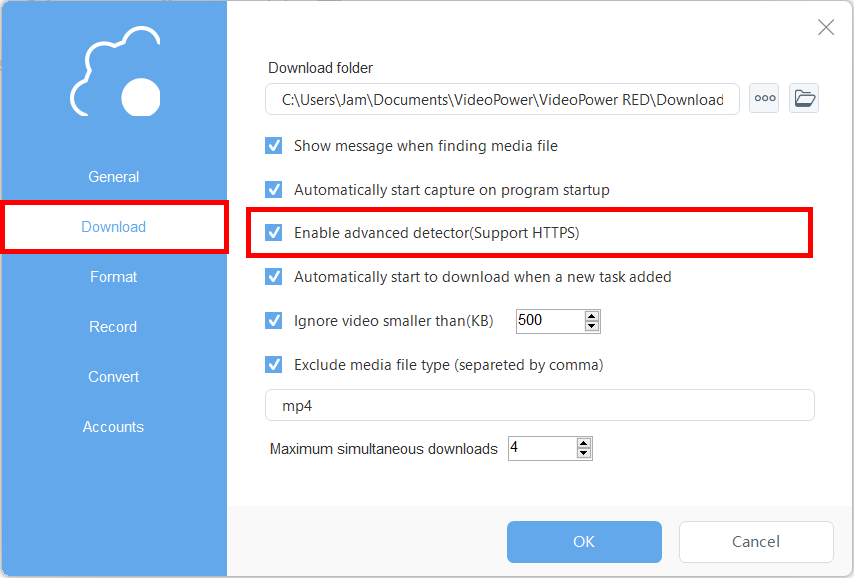
Detectorを有効にします。
ソフトウェアの左下にある検出器を有効にします。
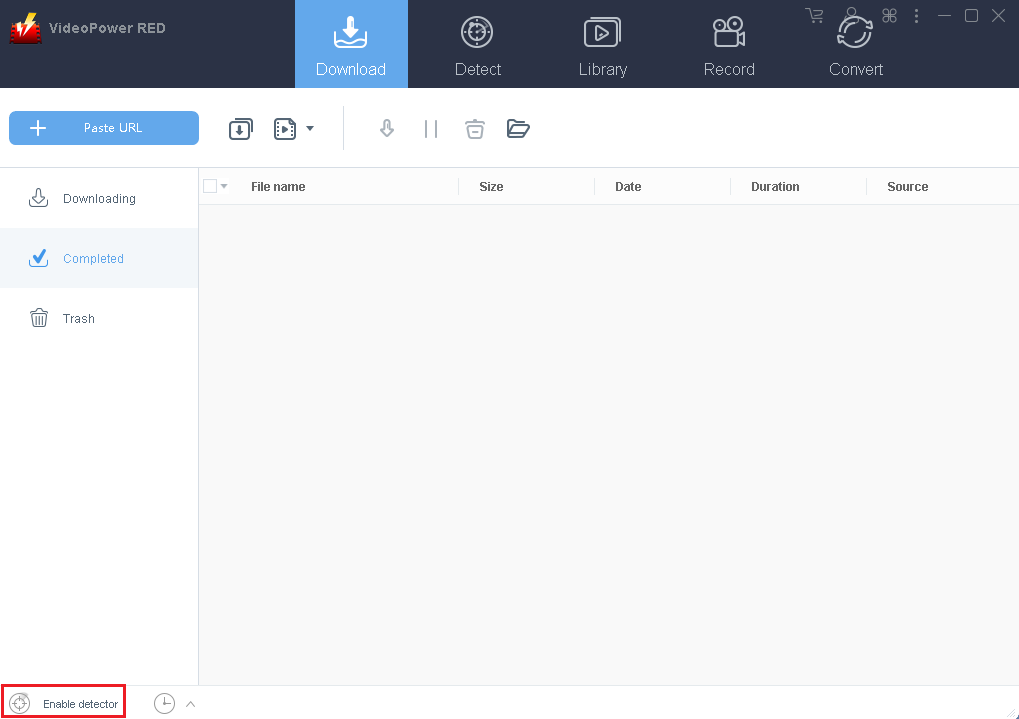
ビデオを再生する
ビデオのWebサイトを開き、ダウンロードするビデオを再生します。このAdvanced Detectorのスマートツールは、再生したビデオを自動的にダウンロードします。プログラムがビデオを検出するたびに、「メディアファイルが検出されました」ポップアップが表示されます。
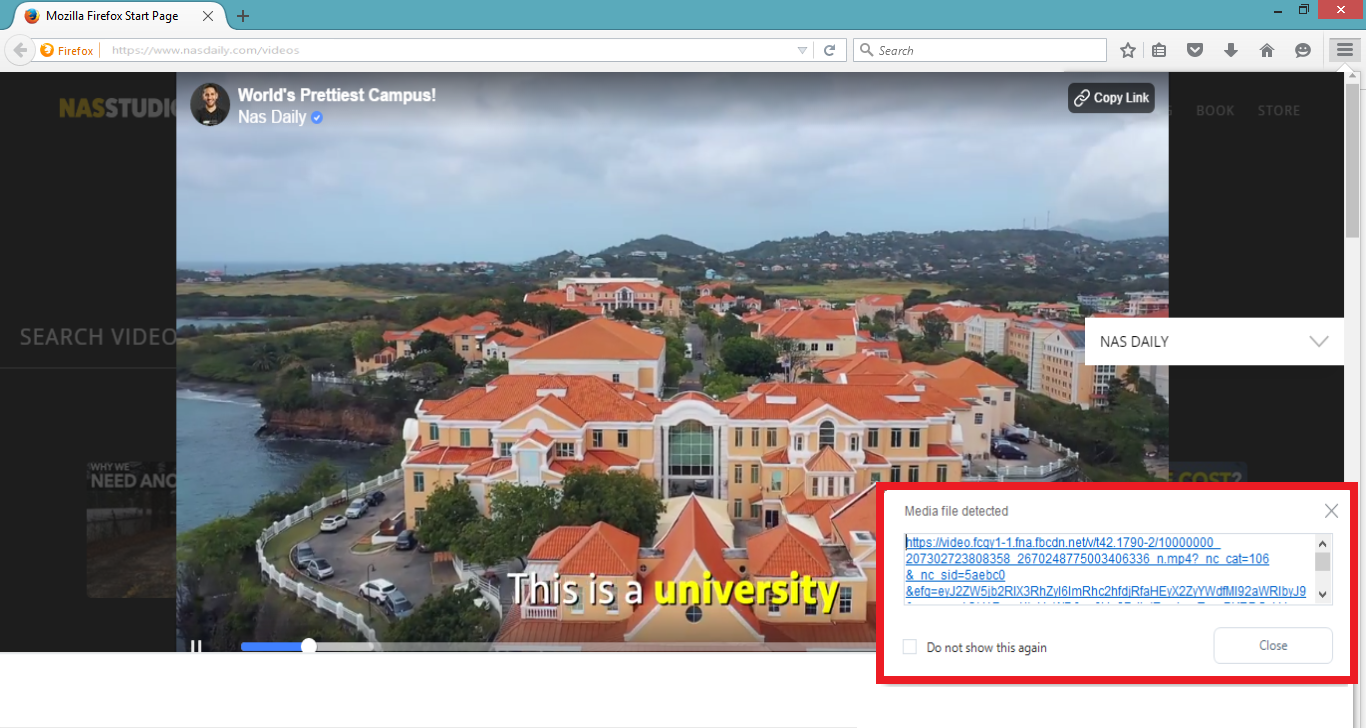
ダウンロードが完了するのを待ってから、「完了」セクションに移動して、ダウンロードしたビデオを見つけます。
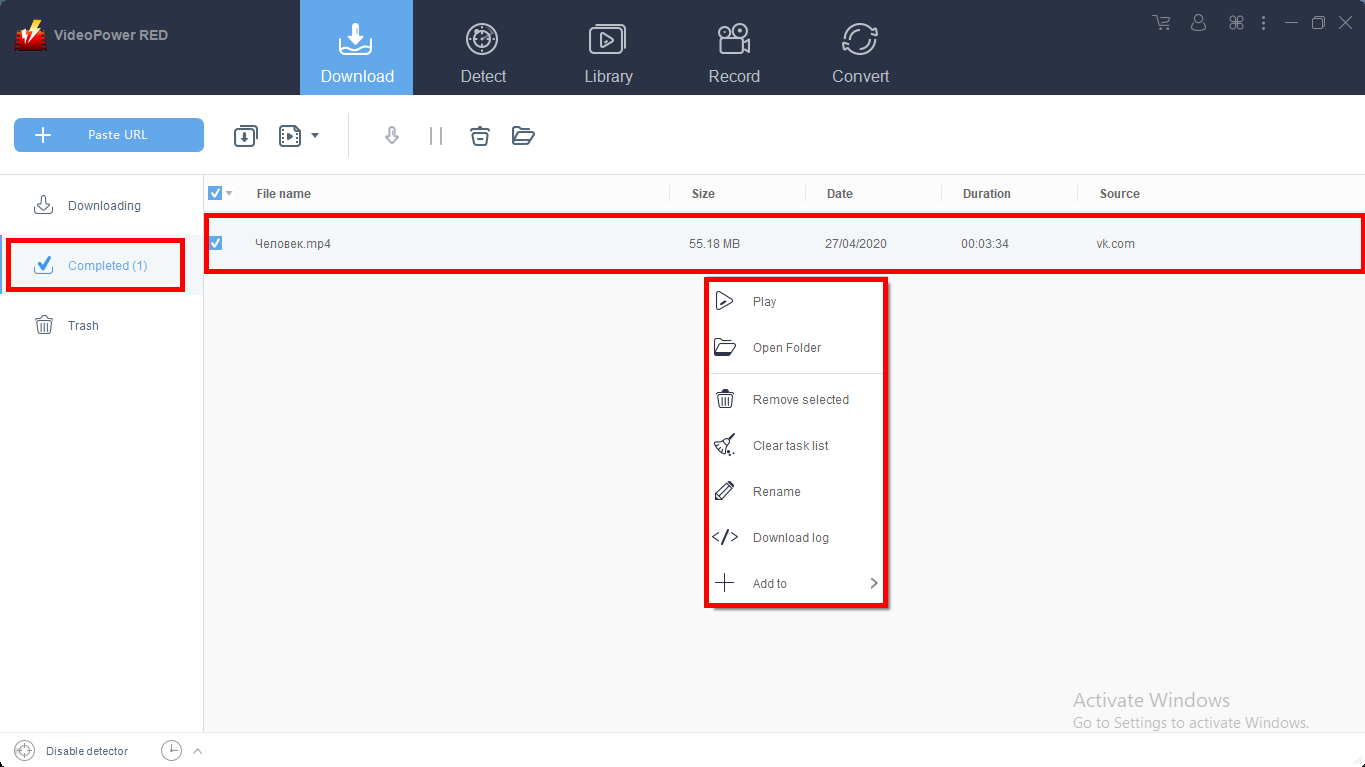
方法4:ビデオを録画する
場合によっては、ウェブの更新や低速のインターネット接続が原因で、プログラムはビデオをダウンロードできなくなりますが、録画機能を使用してビデオを保存することはできます。
ステップ1:ビデオを録画する
[録画]タブをクリックしてビデオを録画し、必要に応じて[地域、フルスクリーン、マウスまたはWebカメラの周囲]から選択します。
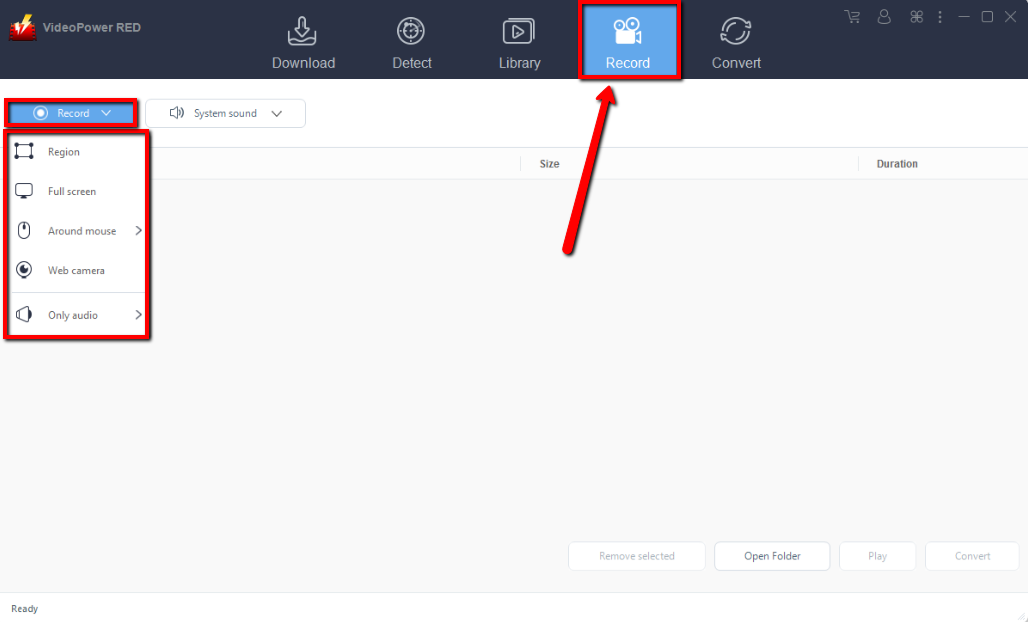
手順2:録画したビデオを確認します。
記録後、記録されたファイルは記録インターフェイスで見ることができます。
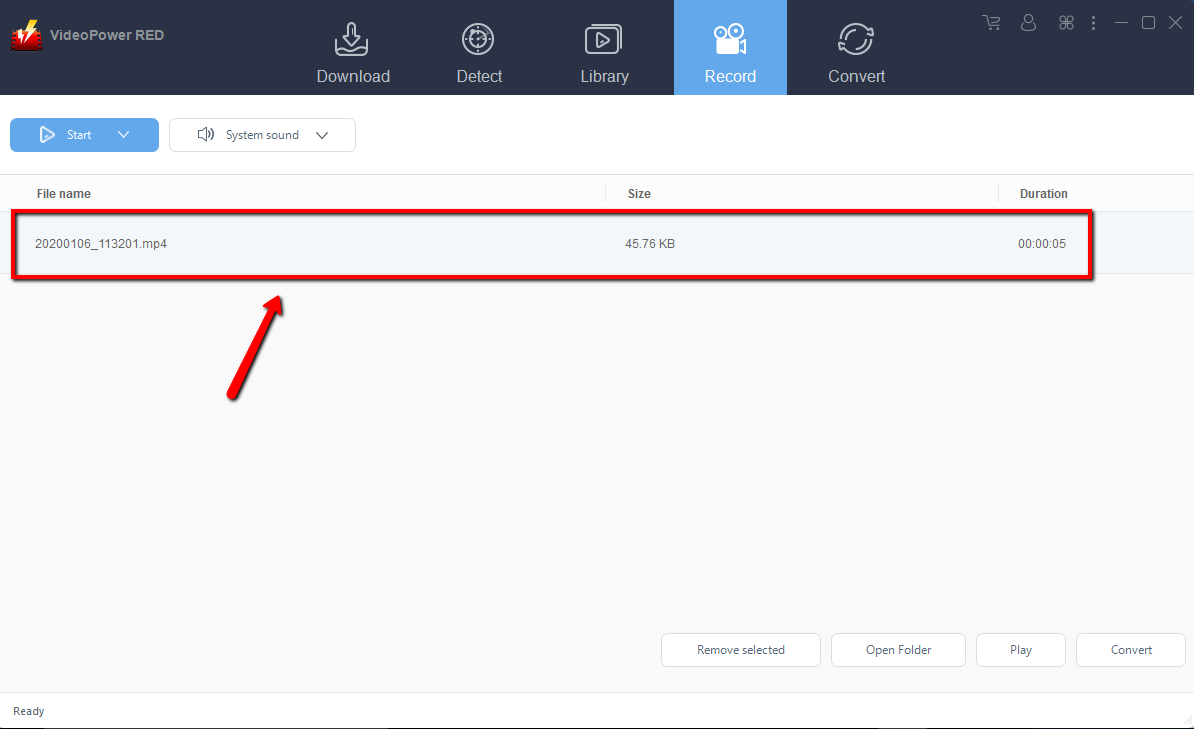
結論
動画は情報を共有するための優れた方法です。そのため、Tumblrの動画はさまざまなコンテンツでユーザーに非常に人気があります。 Tumblrのダウンロードを行う目的が何であれ、VideoPower REDは、ダウンロードの一環としてご利用いただけます。オフライン再生を通じて、他のサイトからお気に入りの番組や映画を継続的に見ることができます。
VideoPower REDは、オンライン動画のダウンロードに最適な多面的なソフトウェアであることが知られています。この製品には、スクリーンキャプチャ、記録、変換、ビデオ編集など、さまざまな便利な機能があります。
